Come risolvere l'utilizzo elevato della CPU di God of War (RISOLTO)
Pubblicato: 2023-08-18Ecco una semplice guida che elenca alcuni dei modi più affidabili per correggere l'errore How to Fix God of War High CPU Usage su Windows 10/11 utilizzando un paio di semplici soluzioni.
God of War è uno dei giochi più popolari e amati di tutti i tempi. Da quando il gioco è uscito per Playstation, gli utenti hanno atteso il lancio della versione per PC. Sull'elevata richiesta dei giocatori, Sony ha finalmente rilasciato la versione Windows del gioco. Il gioco è abbastanza sorprendente anche su Windows, ma è stato segnalato che causa problemi di creatina durante il gioco. Uno dei più comuni tra questi è l'errore di utilizzo elevato della CPU di God of War.
Qual è l'utilizzo elevato della CPU?
Ogni volta che un gioco o un'app inizia a utilizzare troppe risorse del PC, mostra un errore che indica che il rispettivo gioco o app sta causando un utilizzo elevato della CPU. Questo problema è abbastanza comune con alcune app e giochi, incluso God of War. Tuttavia, a parte l'utilizzo, anche altri motivi possono causare tali problemi.
Con l'aiuto di questa guida, affronteremo tutti questi problemi e correggeremo l'errore di utilizzo elevato della CPU di God of War su Windows 10/11.
Soluzioni per correggere l'errore Windows 11 di utilizzo elevato della CPU di God of War
Le soluzioni per correggere l'errore God of War High CPU Usage Windows 10 sono abbastanza semplici e spiegate di seguito. Basta seguire le soluzioni in ordine cronologico fino a quando il problema non viene risolto. Quindi, diamoci da fare, sistemiamo il gioco e passiamo direttamente al gameplay senza perdere tempo.
Correzione 1: controllare i requisiti di sistema minimi e consigliati
In primo luogo, se il gioco mostra l'errore di utilizzo elevato della CPU di God of War, è necessario verificare i requisiti di sistema per eseguire il gioco. Se puoi, prova ad assicurarti che il tuo sistema soddisfi i requisiti consigliati. In caso contrario, assicurati che il tuo sistema abbia almeno i requisiti minimi. Fare riferimento ai dati seguenti per facilità.
Requisiti minimi:
- Sistema operativo: Windows 10 a 64 bit
- CPU: Intel i5-2500k (4 core 3,3 GHz) o superiore; AMD Ryzen 3 1200 (4 core 3,1 GHz) o superiore
- Tipo di CPU: processore a 64 bit
- RAM: 8GB RAM
- GPU: NVIDIA GTX 960 (4 GB) o superiore; AMD R9 290X (4 GB) o superiore
- DirectX: versione 11
- Spazio: almeno 70 GB di spazio libero
Requisiti consigliati:
- Sistema operativo: Windows 10 a 64 bit
- CPU: Intel i5-6600k (4 core 3,5 GHz) o superiore; AMD Ryzen 5 2400 G (4 core 3,6 GHz) o superiore
- Tipo di CPU: processore a 64 bit
- RAM: 8GB RAM
- GPU: NVIDIA GTX 1060 (6 GB) o superiore; AMD RX 570 (4 GB) o superiore
- DirectX: versione 11
- Spazio: almeno 70 GB di spazio libero
Se il sistema non soddisfa, l'unica opzione che hai è aggiornarlo. Tuttavia, se il sistema soddisfa i requisiti ma il gioco non funziona, segui la correzione successiva.
Leggi anche: Come risolvere il sistema interrompe l'utilizzo elevato della CPU [RISOLTO]
Correzione 2: chiudere ogni altro gioco e app in esecuzione sul sistema
La prossima correzione per sbarazzarsi dell'errore God of War High CPU Usage Windows 11/10 è chiudere altre app. Alcune altre app potrebbero interferire con le prestazioni del gioco e influire sul gameplay. Pertanto, il modo migliore per gestire tali errori è chiudere altre app. Per questa attività, puoi avvalerti dell'aiuto del Task Manager sul dispositivo Windows. Segui i passaggi seguenti per saperne di più:
- Premi la combinazione ditasti Ctrl+Maiusc+Esc sulla tastiera.
- Il Task Manager arriverà tra un po'.Seleziona singole app e giochi nell'elenco, inclusoSteam, e fai clic sul pulsante denominato Termina attività.
- Ripeti questa procedura per ogni app e funzionalità.
Correzione 3: aggiorna il driver grafico
L'errore God of War High CPU Usage può apparire perché il driver grafico è obsoleto. Se la tua scheda grafica o il relativo driver ti danno problemi su un computer Windows, possiamo aiutarti.
È inoltre possibile eseguire una nuova installazione del driver per la scheda grafica sul sistema prima di tentare di aggiornarlo. Per questo motivo, il computer sarà in grado di ottenere driver aggiornati in modo abbastanza semplice. Mantenendo aggiornati i driver, è possibile garantire la risoluzione di eventuali anomalie o guasti che potrebbero essere stati introdotti nei file del driver.

Puoi svolgere questo lavoro più rapidamente e facilmente con l'assistenza di Bit Driver Updater. Questo è uno degli strumenti più efficaci per ottenere e applicare gli aggiornamenti dei driver necessari per qualsiasi tipo di hardware, inclusa l'unità di elaborazione grafica (GPU). Pertanto, lo strumento può facilmente correggere l'errore God of War High CPU Usage su Windows 10. Dopo aver utilizzato il pulsante in basso per scaricare e installare il programma, sarai in grado di accedere a una varietà di altre funzionalità dello strumento, oltre a questa.
Di seguito è riportato un elenco di alcune delle principali funzionalità che Bit Driver Updater ha da offrire:
- Interfaccia utente che supporta diverse lingue
- Sia i principianti che gli utenti esperti troveranno il suo funzionamento intuitivo.
- Opzioni per il backup e il ripristino dei driver.
- Lista da ignorare facile da gestire
- Scelte di aggiornare immediatamente o in un determinato momento futuro
- Database enorme.
- Aggiornamenti ai driver ufficiali
- Installazione degli aggiornamenti con un solo clic
- Esistono sia versioni gratuite che a pagamento.
- Supporto per i clienti attivi
E non è tutto; puoi scaricare e utilizzare lo strumento per te stesso per verificare le molte altre funzionalità.
Come utilizzare Bit Driver Updater per correggere l'utilizzo elevato della CPU di God of War su Windows 11?
Seguire i passaggi forniti di seguito per scaricare, installare e utilizzare il software per aggiornare il driver grafico.
- È possibile ottenere l'utilità scaricandola dal collegamento sottostante e configurandola.
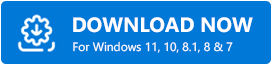
- Avviare il programma ecercare gli aggiornamenti dei driver più recenti .
- Per aggiornare tutti i driver, scegli l'opzione " Aggiorna tutto " dal menu.
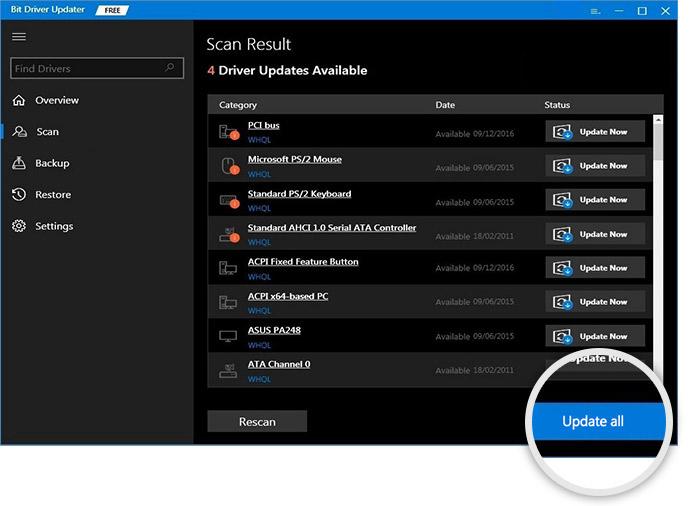
- Successivamente,riavvia il sistema e termina con precisione millimetrica.
Se questo metodo non riesce a fornire la correzione desiderata, prova l'ultima soluzione di seguito.
Leggi anche: Come risolvere l'utilizzo elevato della CPU surrogato COM
Correzione 4: aggiorna il sistema operativo
È possibile che un vecchio sistema sia la causa dell'errore God of War High CPU Usage su Windows 10. Se non aggiorni regolarmente il tuo sistema, corri il rischio di incorrere in problemi di compatibilità e bug. Entrambi potrebbero causare un problema con un consumo eccessivo della CPU. Devi davvero verificare che il tuo sistema operativo abbia l'aggiornamento più recente.
Quella che segue è una semplice guida che ti mostrerà come controllare gli aggiornamenti disponibili e installarli; quindi risolvendo l'errore God of War High CPU Usage su Windows 11:
- Premi i tasti Win+S , digita Check for Updatese premi il tastoInvio.
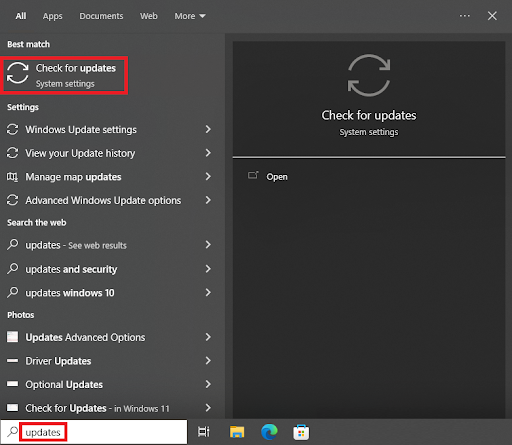
- Fare clic suControlla aggiornamenti .
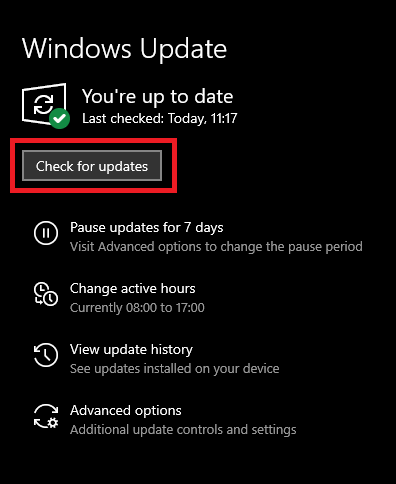
- Windows verificherà la presenza di eventuali aggiornamenti disponibili einstallerà tutti gli aggiornamenti se ne trova.Se non ci sono aggiornamenti disponibili, verrà visualizzato un messaggio che indica "Sei aggiornato". Hai anche la possibilità di fare clic su Visualizza tutti gli aggiornamenti disponibili e di installarli se necessario.
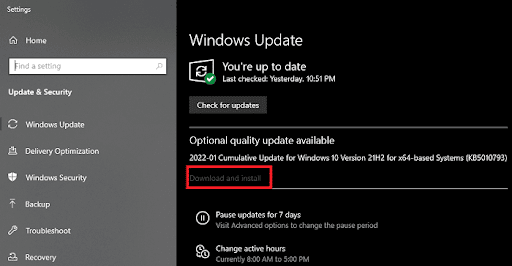
- Windows verificherà la disponibilità di aggiornamenti e, se ce ne sono, liscaricherà e installerà automaticamente per te.Se necessario, seguire i passaggi per completare l'installazione del software.
- È possibile che il tuo computer abbia bisogno di unriavvio .Assicurati di avere un backup di tutti i file cruciali prima di iniziare.
Utilizzo elevato della CPU di God of War su Windows 11/10: corretto
Quindi, questo era tutto ciò che avevamo da condividere in questa guida sull'utilizzo elevato della CPU di God of War su Windows 10. Ci auguriamo che a questo punto il problema venga risolto sul tuo dispositivo e non causi alcun problema. Ora puoi giocare facilmente senza interruzioni e divertirti. Per qualsiasi domanda relativa all'errore, utilizzare la sezione dei commenti per raggiungerci.
Inoltre, se ti è piaciuta questa guida sull'utilizzo elevato della CPU di God of War su Windows 11, iscriviti alla nostra newsletter. Inoltre, non dimenticare di seguirci su Instagram, Facebook, Twitter, Tumblr e Pinterest.
